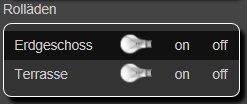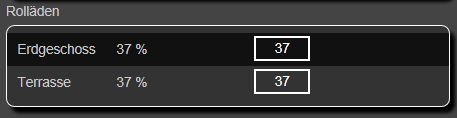Slider für HM-Rollladensteuerung anzeigen: Unterschied zwischen den Versionen
(Die Seite wurde neu angelegt: „Wenn eine Homematic Rolladensteuerung gepaart wird, wird sie normalerweise wie ein Schalter angezeigt, also mit on off. Der State ist aber eine Prozentzahl, al…“) |
Keine Bearbeitungszusammenfassung |
||
| Zeile 1: | Zeile 1: | ||
Wenn eine Homematic Rolladensteuerung gepaart wird, wird sie normalerweise wie ein Schalter angezeigt, also mit on off. Der State ist aber eine Prozentzahl, allerdings wird bei ganz oben "off" und bei ganz unten "on" angezeigt. Da die Icons für "on" und "off" die Glühbirne sind, werden diese auch hier angezeigt. | Wenn eine Homematic Rolladensteuerung gepaart wird, wird sie normalerweise wie ein Schalter angezeigt, also mit on off. Der State ist aber eine Prozentzahl, allerdings wird bei ganz oben "off" und bei ganz unten "on" angezeigt. Da die Icons für "on" und "off" die Glühbirne sind, werden diese auch hier angezeigt. | ||
[[File: | [[File:Rolladen_switches.png]] | ||
| Zeile 7: | Zeile 7: | ||
Wenn man lieber einen Rolladen als einen Rolladen darstellen möchte, dann kann mann die icons ändern. Dazu wird zuerst das eventMap des devices geändert: | Wenn man lieber einen Rolladen als einen Rolladen darstellen möchte, dann kann mann die icons ändern. Dazu wird zuerst das eventMap des devices geändert: | ||
<pre> | |||
attr <Gerätename> eventMap on:down off:up | |||
</pre> | |||
Nun kann man neue icons in den Ordner für die Bilder legen (auf meiner Fritzbox ist das \\Fritz!nas\fritz.nas\fhem\www\images\default), die down.png und up.png heißen und wie Rolläden aussehen (Achtung, muss noch in up.png und down.png umbenannt werden, sonst geht's nicht!): | Nun kann man neue icons in den Ordner für die Bilder legen (auf meiner Fritzbox ist das \\Fritz!nas\fritz.nas\fhem\www\images\default), die down.png und up.png heißen und wie Rolläden aussehen (Achtung, muss noch in up.png und down.png umbenannt werden, sonst geht's nicht!): | ||
[[File: | [[File:Blind_Up.png]] [[File:Blind_Down.png]] | ||
Nun wird der Zustand schon mal nicht mehr durch Glühbirnen angezeigt. | Nun wird der Zustand schon mal nicht mehr durch Glühbirnen angezeigt. | ||
[[File: | [[File:Rolläden_up_down.png]] | ||
Wer dies so ausreichend findet, kann hier aufhören. | Wer dies so ausreichend findet, kann hier aufhören. | ||
| Zeile 21: | Zeile 26: | ||
Möchte man anstelle der Schalter für "ganz nach unten" oder "ganz nach oben" lieber einen slider anzeigen, so kann man diesen entweder in den Gerätedetails finden oder direkt auf dem Raum anzeigen lassen. Dazu muss das Attribut WebCMD gesetzt werden: | Möchte man anstelle der Schalter für "ganz nach unten" oder "ganz nach oben" lieber einen slider anzeigen, so kann man diesen entweder in den Gerätedetails finden oder direkt auf dem Raum anzeigen lassen. Dazu muss das Attribut WebCMD gesetzt werden: | ||
<pre> | |||
attr <Gerätename> webCmd pct | |||
</pre> | |||
Dann wird anstelle der Schalter ein slider angezeigt: | Dann wird anstelle der Schalter ein slider angezeigt: | ||
[[File: | [[File:Rolladen_slider.png]] | ||
Ich empfehle, die eventMap für die Verwendung eines sliders anders zu setzen, da sonst der slider aus unbekannten Gründen bei on auf 0 springt: | Ich empfehle, die eventMap für die Verwendung eines sliders anders zu setzen, da sonst der slider aus unbekannten Gründen bei on auf 0 springt: | ||
<pre>attr <Gerätename> eventMap on:100% off:0%</pre> | |||
Um wieder die richtigen Icons zu erhalten, ändern wir einfach die devStateIcons: | Um wieder die richtigen Icons zu erhalten, ändern wir einfach die devStateIcons: | ||
<pre>attr <Gerätename> devStateIcon 0%:up 100%:down</pre> | |||
Achtet beim Ersetzen von <Gerätename> genau auf Eure Groß- und Kleinschreibung, sonst geht's nicht. | Achtet beim Ersetzen von <Gerätename> genau auf Eure Groß- und Kleinschreibung, sonst geht's nicht. | ||
| Zeile 38: | Zeile 47: | ||
Dazu wird ebenfalls ein webCmd Attribut gesetzt: | Dazu wird ebenfalls ein webCmd Attribut gesetzt: | ||
<pre>attr <Gerätename> webCmd stop:up:90:80:70:60:50:40:30:20:10:down</pre> | |||
Das sieht dann so aus: | Das sieht dann so aus: | ||
[[File: | [[File:Rolläden_Prozentleiste.png]] | ||
Da es von dem Anschluss der Motorwicklungen des Rolladenantriebs abhängig ist, wo 0% und wo 100% ist, kann es sein, dass die gezeigten Icons für Eure Installation falschherum sind. Daher entweder up/down umdrehen oder die beiden Anschlussleitungen des Motors tauschen... | Da es von dem Anschluss der Motorwicklungen des Rolladenantriebs abhängig ist, wo 0% und wo 100% ist, kann es sein, dass die gezeigten Icons für Eure Installation falschherum sind. Daher entweder up/down umdrehen oder die beiden Anschlussleitungen des Motors tauschen... | ||
[[Kategorie:Code Snippets]] | |||
[[Kategorie:Rolladensteuerung]] | |||
Version vom 11. Mai 2013, 12:08 Uhr
Wenn eine Homematic Rolladensteuerung gepaart wird, wird sie normalerweise wie ein Schalter angezeigt, also mit on off. Der State ist aber eine Prozentzahl, allerdings wird bei ganz oben "off" und bei ganz unten "on" angezeigt. Da die Icons für "on" und "off" die Glühbirne sind, werden diese auch hier angezeigt.
UP / Down Buttons
Wenn man lieber einen Rolladen als einen Rolladen darstellen möchte, dann kann mann die icons ändern. Dazu wird zuerst das eventMap des devices geändert:
attr <Gerätename> eventMap on:down off:up
Nun kann man neue icons in den Ordner für die Bilder legen (auf meiner Fritzbox ist das \\Fritz!nas\fritz.nas\fhem\www\images\default), die down.png und up.png heißen und wie Rolläden aussehen (Achtung, muss noch in up.png und down.png umbenannt werden, sonst geht's nicht!):
Nun wird der Zustand schon mal nicht mehr durch Glühbirnen angezeigt.
Wer dies so ausreichend findet, kann hier aufhören.
Slider
Möchte man anstelle der Schalter für "ganz nach unten" oder "ganz nach oben" lieber einen slider anzeigen, so kann man diesen entweder in den Gerätedetails finden oder direkt auf dem Raum anzeigen lassen. Dazu muss das Attribut WebCMD gesetzt werden:
attr <Gerätename> webCmd pct
Dann wird anstelle der Schalter ein slider angezeigt:
Ich empfehle, die eventMap für die Verwendung eines sliders anders zu setzen, da sonst der slider aus unbekannten Gründen bei on auf 0 springt:
attr <Gerätename> eventMap on:100% off:0%
Um wieder die richtigen Icons zu erhalten, ändern wir einfach die devStateIcons:
attr <Gerätename> devStateIcon 0%:up 100%:down
Achtet beim Ersetzen von <Gerätename> genau auf Eure Groß- und Kleinschreibung, sonst geht's nicht.
Prozentleiste
Nun noch eine letzte Möglichkeit: Eine Prozentleiste, auf der man direkte Prozentwerte tippen kann, wenn der slider nicht gefällt.
Dazu wird ebenfalls ein webCmd Attribut gesetzt:
attr <Gerätename> webCmd stop:up:90:80:70:60:50:40:30:20:10:down
Das sieht dann so aus:
Da es von dem Anschluss der Motorwicklungen des Rolladenantriebs abhängig ist, wo 0% und wo 100% ist, kann es sein, dass die gezeigten Icons für Eure Installation falschherum sind. Daher entweder up/down umdrehen oder die beiden Anschlussleitungen des Motors tauschen...